Windows ve Mac için Microsoft OneNote Klavye Kısayolları
Miscellanea / / August 05, 2021
Microsoft OneNote, gelişmiş bir not alma aracıdır. Bu aracı notları, çizimleri, ekran kırpıntılarını ve sesli yorumları toplamak için kullanabilirsiniz. OneNote, diğer kullanıcılarla paylaşmayı ve işbirliği yapmayı mümkün kıldığından, içerik oluşturucular için hayati bir araç haline geldi. Araç, Windows, Mac, Android ve iOS gibi büyük platformlarda kullanılabilir. Ancak, hem Windows hem de Mac PC için OneNote Klavye kısayolları hakkında her şeyi biliyorsanız, bunu daha verimli bir şekilde kullanabilirsiniz.
Onenote'u kullanmanın en verimli yolu, işleri hızlı bir şekilde yapmak için klavye kısayollarını kullanmaktır. Bu nedenle bu makalede, çalışmanızı daha verimli hale getirmek için size en çok kullanılan klavye kısayollarını vereceğiz.
Daha iyi temsil için tüm bunları kategorilere ayıralım. Bu yüzden Windows kısayollarını ekledim. Çoğu, Mac OS ile de çalışacaktır. Ancak bazı kısayollar için, Windows kısayolunun yanına mac yöntemini ekledim. Onları denediğinizden emin olun.
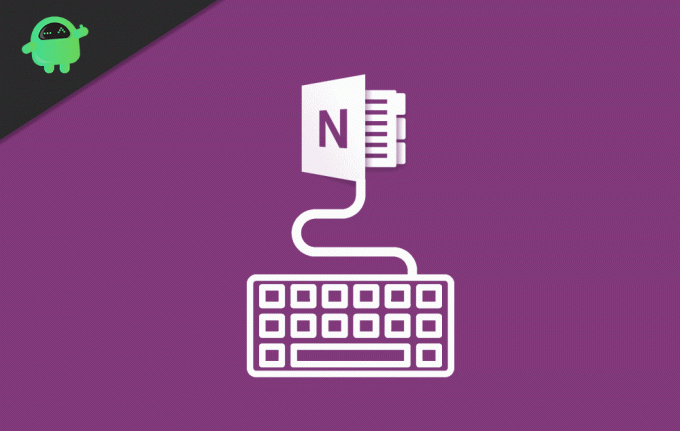
İçindekiler
-
1 Mac ve Windows için Microsoft OneNote Klavye kısayolları
- 1.1 Oluşturma ve Ekleme
- 1.2 Aşağıdakileri ekleyin
- 1.3 Düzenleme ve Biçimlendirme
- 1.4 Metne aşağıdaki biçimleri uygulayın veya kaldırın
- 1.5 Etiketlerle Çalışma
- 1.6 Tablolarla Çalışma
- 2 Sonuç
Mac ve Windows için Microsoft OneNote Klavye kısayolları
Oluşturma ve Ekleme
- Hızlı not oluşturun: Ctrl + Üst Karakter + M veya WinKey + Alt + N.
- Yeni bir sayfa oluşturun: Ctrl + Alt + N, Mac: Command + N
- Yeni bir alt sayfa oluşturun: Ctrl + Üst Karakter + Alt + N.
Aşağıdakileri ekleyin
- Köprü: Ctrl + K.
- Geçerli tarih: Alt + Üst Karakter + D, Mac: Command + D
- Geçerli tarih ve saat: Alt + Üst Karakter + F, Command + Üst Karakter + D
- Şimdiki zaman: Alt + Üst Karakter + T
- Satır sonu: Shift + Enter, Shift + Return
- Geçerli sayfadaki belge veya dosya: Alt + N, F
- Geçerli sayfada çıktı olarak belge veya dosya: Alt + N, O
- Geçerli sayfada belge çıktılarını gösterin veya gizleyin (OneNote'u Yüksek Kontrast modunda çalıştırırken): Alt + Üst Karakter + P
- Bir dosyadan resim: Alt + N, P
- Tarayıcıdan veya kameradan alınan resim: Alt + N, S
- Ekran kırpma: Windows logo tuşu + Shift + S
Düzenleme ve Biçimlendirme
- Seçili metnin biçimlendirmesini kopyala: Ctrl + Üst Karakter + C, Command + Option + C
- Seçili metnin biçimlendirmesini yapıştırın: Ctrl + Üst Karakter + V, Command + Option + V
Metne aşağıdaki biçimleri uygulayın veya kaldırın
- Seçili metin için Kalın, İtalik ve Altı Çizili: Ctrl + B, Ctrl + I, Ctrl + U.
- Üstü çizili biçimlendirme: Ctrl + Kısa Çizgi (-)
- Üst simge biçimlendirmesi: Ctrl + Shift + Eşittir işareti (=), Command + Shift + Option + Eşittir işareti (=)
- Alt simge biçimlendirme: Ctrl + Eşittir işareti (=), Command + Option + Eşittir işareti (=)
- Madde işaretli liste biçimlendirmesi: Ctrl + Nokta (.), Metninizden önce Yıldız (*) ekleyin.
- Numaralı liste biçimlendirmesi: Ctrl + Eğik Çizgi (/)
- Mevcut nota başlık 1 stili: Ctrl + Alt + 1
- Başlık 2 stili mevcut nota: Ctrl + Alt + 2
- Başlık 3 stili mevcut nota: Ctrl + Alt + 3
- Başlık 4 stili mevcut nota: Ctrl + Alt + 4
- Başlık 5 stili mevcut nota: Ctrl + Alt + 5
- Başlık 6 stili mevcut nota: Ctrl + Alt + 6
- Seçili metne uygulanan tüm biçimlendirmeyi temizleyin. (Normal stili uygulayın.): Ctrl + Üst Karakter + N
Etiketlerle Çalışma
- Yapılacaklar etiketini uygulayın, işaretleyin veya temizleyin: Ctrl + 1
- Önemli etiketi uygulayın veya temizleyin: Ctrl + 2
- Soru etiketini uygulayın veya temizleyin: Ctrl + 3
- Daha sonra hatırla etiketini uygulayın veya temizleyin: Ctrl + 4
- Tanım etiketini uygulayın veya temizleyin: Ctrl + 5
- Özel bir etiketi uygulayın veya silin: Ctrl + 6
- Özel bir etiketi uygulayın veya silin: Ctrl + 7
- Özel bir etiketi uygulayın veya silin: Ctrl + 8
- Özel bir etiketi uygulayın veya silin: Ctrl + 9
- Tüm not etiketlerini seçili notlardan kaldırın: Ctrl + 0
Tablolarla Çalışma
Bir tablo oluşturmak için metni yazdıktan sonra sekmeye basın. Artık yeni Satır eklemek için enter (veya return) tuşuna ve yeni bir sütun eklemek için sekme tuşuna basabilirsiniz.
Sonuç
İşte Onenote kullanıcıları için en çok kullanılan klavye kısayollarından bazıları. OneNote'u kullanmak için pek çok kısayol vardır, ancak bu önemli olanlar başlamanıza izin verir. Bunların dışında, standart metin düzenleme ve gezinme kısayollarınız metin düzenlerken çalışacaktır.
Örneğin, Ctrl + ok tuşlarını kullanabilirsiniz, kelime kelime hareket etmenize yardımcı olabilir. Ayrıca, sırasıyla bir satırın başına veya sonuna gitmek için Giriş veya Bitiş tuşlarını kullanabilirsiniz. Bu kısayolları kullanın ve üretkenliğinizi daha da artırın.
Editörün Seçimi:
- Android 11 Kablosuz Hata Ayıklamayı Kullanarak USB Kablosu Olmadan ADB Komutlarını Gönderin
- Minimal ADB ve Fastboot Aracını İndirin: Nasıl Kurulur
- Tüm Yaygın ADB hataları ve Çözümleri
- 15 Saniyelik ADB Yükleyici Yeniden Doğan Sürüm 1.0 / 2.0'ı İndirin
- Gmail'de Eki İndirmenin Devre Dışı Bırakılması Nasıl Onarılır
Rahul, Teknoloji ve kripto para birimi konularına büyük ilgi duyan bir Bilgisayar Bilimi öğrencisidir. Zamanının çoğunu ya yazarak ya da müzik dinleyerek ya da görülmemiş yerleri gezerek geçiriyor. Çikolatanın tüm sorunlarının çözümü olduğuna inanıyor. Hayat olur ve kahve yardımcı olur.



![Stock ROM'u Archos 50e Helium'a Yükleme [Firmware Dosyası / Unbrick]](/f/53d7a5f3d1203d8dd64d234e0ba5643e.jpg?width=288&height=384)